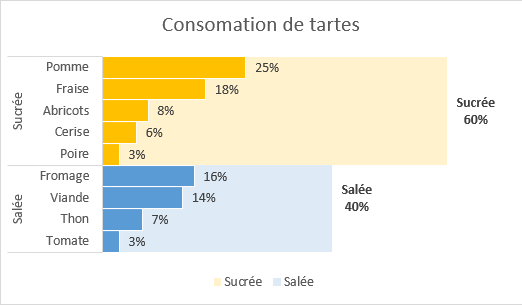Une petite formule pour générer une notation en lettre (demande d'un utilisateur du forum Answers).
La notation va de 0 à 10 et est en B2.
Formule 1 & 2
L'échelle de notation est uniforme (Bornes 2.5, 5, 7 soit 4 plages de 2.5 de large)
- Borne de gauche comprise, borne de droite non comprise + valeur finale (10).
- D = [ 0 > 2.5 [
- C = [ 2.5 > 5 [
- B = [ 5 > 7.5 [
- A = [ 7.5 >10 [ & 10
=CAR(MAX(68-ENT(B2/10*4);65))68 => CAR(68) = "D".
65 => CAR(65) = "A".
B2/10*4 => intervalle de 10 divisé en 4.
MAX => pour gérer le cas particulier ou la valeur est 10.
- Borne de gauche non comprise, borne de droite comprise + valeur de début (0).
- D = ] 0 > 2.5 ] & 0
- C = ] 2.5 > 5 ]
- B = ] 5 > 7.5 ]
- A = ] 7.5 >10 ]
=CAR(MAX(68+ENT(-B2/10*4);65))Pour comprendre l'utilisation de ENT dans ce cas (s'approche/s'éloigne de zéros) voir Comment arrondir des nombres de mille et une façons dans Excel.
Formule 3
L'échelle de notation n'est pas uniforme (Bornes 4, 6, 8.5 soit une plage de 4 puis 2 puis 2.5 et 1.5 de large).
- D = ] 0 > 4 ] & 0
- C = ] 4 > 6 ]
- B = ] 6 > 8.5 ]
- A = ] 8.5 >10 ]
=CAR(68-SOMME((B2>{4;6;8,5;10})*1))Analyse pour la valeur B2 = 7 :
B2>{4;6;8,5;10} => { VRAI ; VRAI ; FAUX ; FAUX }.
{ VRAI ; VRAI ; FAUX ; FAUX } * 1 => { 1 ; 1 ; 0 ; 0 } Astuce pour convertir VRAI en 1 et FAUX en 0.
SOMME( { 1 ; 1 ; 0 ; 0 } ) => 2.
CAR( 68 - 2 ) => "B".
Merci pour votre attention bienveillante.